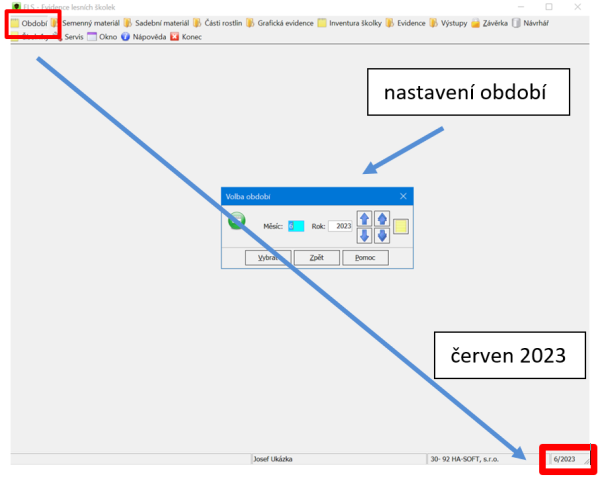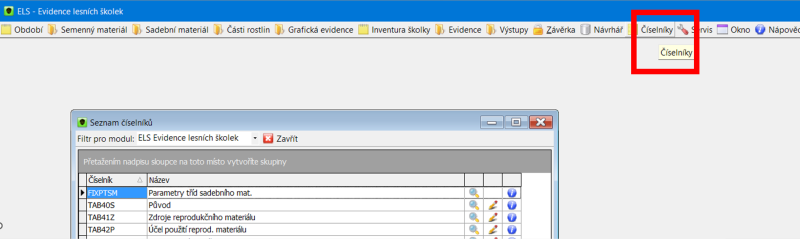ELS - všeobecné nastavení: Porovnání verzí
| Řádek 10: | Řádek 10: | ||
==== Krok 3. - Nastavení informací o subjektu ==== | ==== Krok 3. - Nastavení informací o subjektu ==== | ||
==== Záložka obecné ==== | |||
[[Soubor:ELS-Obr.3.png|žádné|náhled|800x800bod]] | [[Soubor:ELS-Obr.3.png|žádné|náhled|800x800bod]] | ||
==== Záložka grafické prvky (logo) - nastavujeme, pokud chceme tisk loga na dokladech ==== | |||
[[Soubor:ELS-Obr.4.png|žádné|náhled|600x600pixelů]] | [[Soubor:ELS-Obr.4.png|žádné|náhled|600x600pixelů]] | ||
Verze z 27. 6. 2023, 13:05
ELS – obecné nastavení – nastavení číselníků
Číselník TABORG
Krok 1. - Otevřeme číselník TABORG
Krok 2. - Provedeme kontrolu číselníku TABORG včetně správně vyplněné licence ÚHÚL
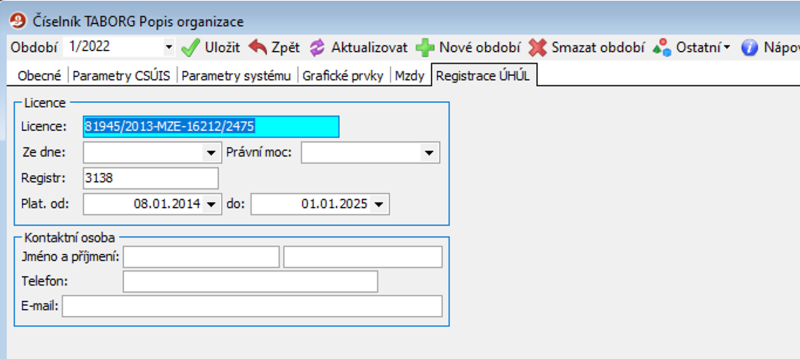
Krok 3. - Nastavení informací o subjektu
Záložka obecné
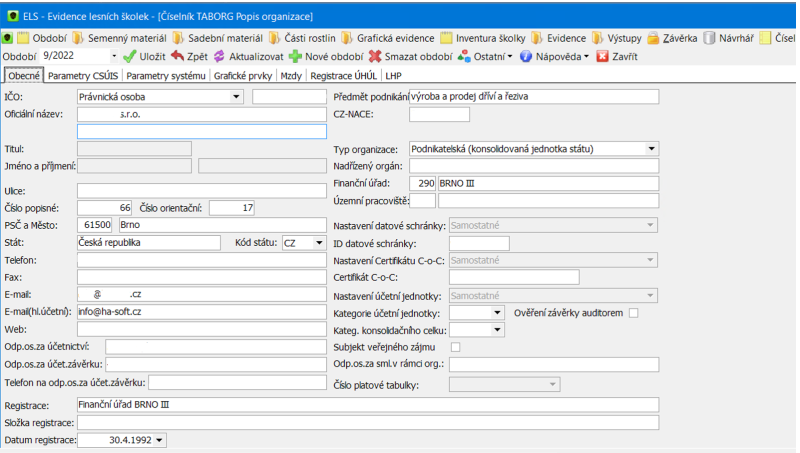
Záložka grafické prvky (logo) - nastavujeme, pokud chceme tisk loga na dokladech
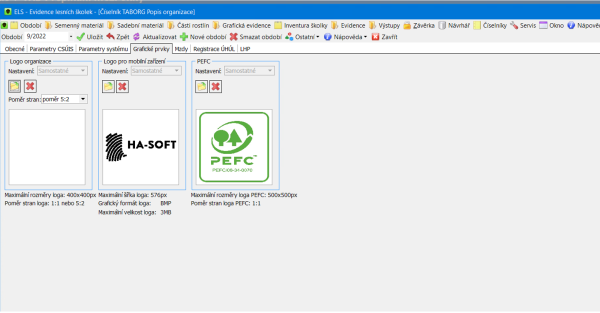
Číselník TABOSM
Číselník TABOSM - obaly sadebního materiálu - je nutno zkontrolovat, jestli je nastavený a doplněný.
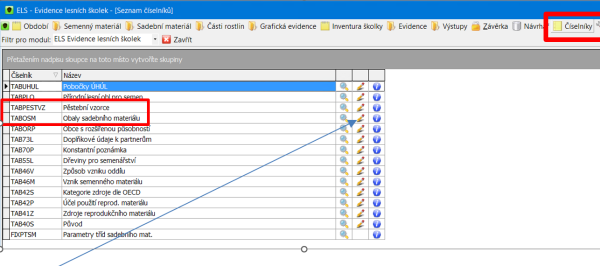
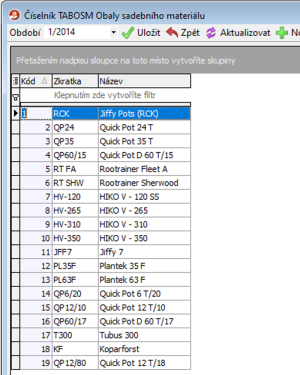
Číselník TABPESTVZ
Číselník TABPESTVZ - pěstební vzorce. Tyto vzorce se budou používat na dokladech.
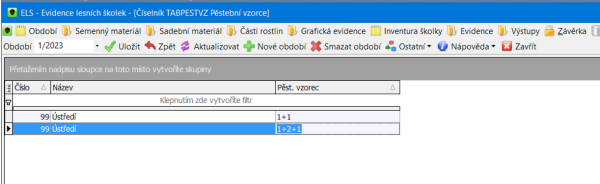
ELS - všeobecné nastavení
Volby všeobecného nastavení
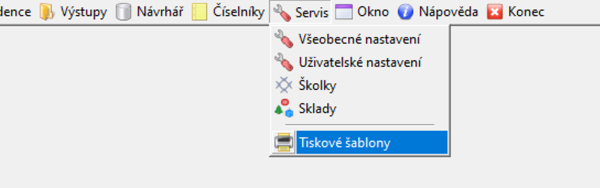
Tiskový formulář pro průvodní list - logo
Zvolte, zda budete chtít tisknout logo na průvodní list (dále jen PL) - (logo se dotahuje z číselníků TABORG) a jestli budete chtít povolit uživatelům editovat navržené číslo PL. (Správce ho může editovat vždy).
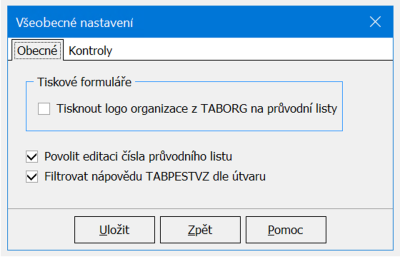
POZOR! Pečlivě zkontrolujte volbu o editaci PL.
Zaškrtnuto - uživatelé mohou editovat číslo PL. Nezaškrtnuto = uživatelům se automaticky doplní další pořadové číslo PL v rámci jeho prefixu a nemůže jej editovat.
ELS - tiskové šablony
Nastavení tiskových šablon je pod volnou Servis.
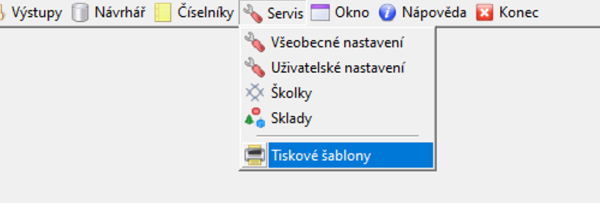
Je třeba nadefinovat tiskové šablony, které budete chtít používat. V seznamu zvolte "Nový", vyberte Šablonu, napište název a uložte.
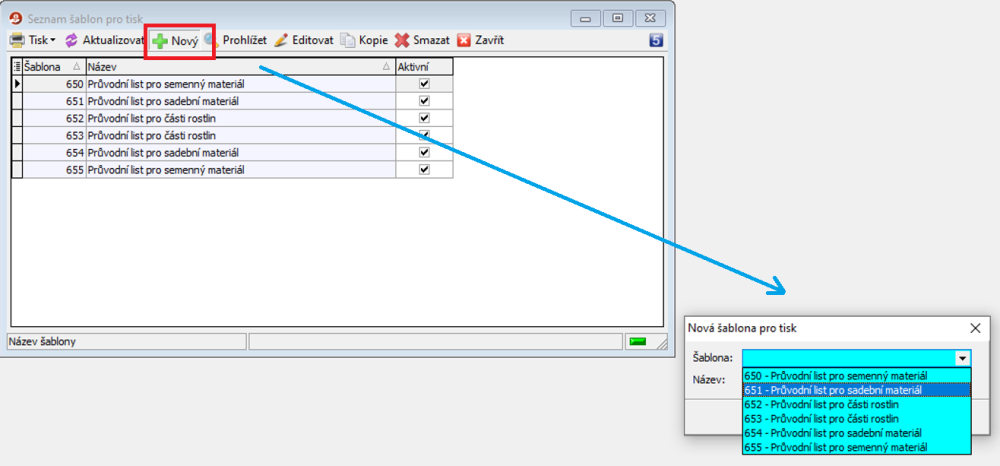
Vytvořenou šablonu v seznamu otevřete tlačítkem editovat a zakliknete volbu "Aktivní šablona". Následně ji uložíte. Toto opakujte pro všechny šablony.
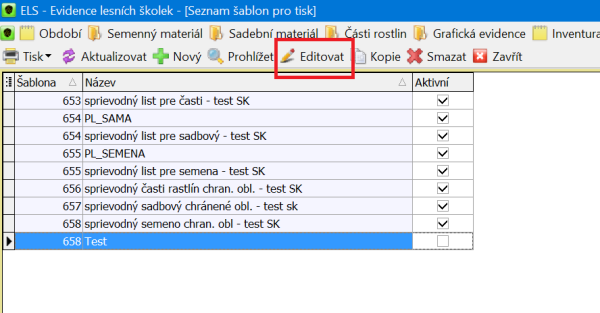
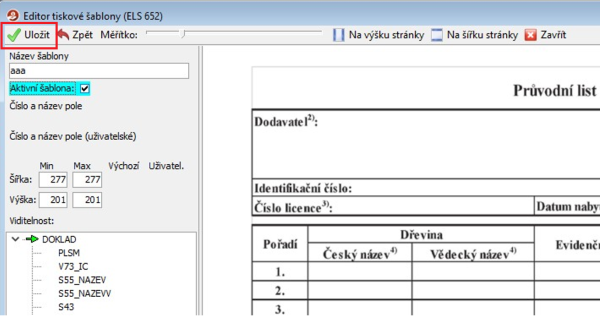
ELS - období
IS ELS pracuje v reálném čase, proto je nutno si uvědomit v jakém časovém období se při práci s ELS nacházíte. Ověřte si v jakém časovém období pracujete.